-
 Bitcoin
Bitcoin $118100
0.30% -
 Ethereum
Ethereum $4474
0.44% -
 XRP
XRP $3.119
-0.03% -
 Tether USDt
Tether USDt $1.001
-0.01% -
 BNB
BNB $853.8
2.07% -
 Solana
Solana $192.1
1.49% -
 USDC
USDC $0.0000
0.00% -
 Dogecoin
Dogecoin $0.2332
-0.13% -
 Cardano
Cardano $0.9476
-1.65% -
 TRON
TRON $0.3508
-0.90% -
 Chainlink
Chainlink $24.32
10.87% -
 Hyperliquid
Hyperliquid $47.23
-0.06% -
 Stellar
Stellar $0.4293
0.26% -
 Sui
Sui $3.804
2.21% -
 Bitcoin Cash
Bitcoin Cash $588.8
-0.96% -
 Ethena USDe
Ethena USDe $1.001
0.02% -
 Hedera
Hedera $0.2538
1.54% -
 Avalanche
Avalanche $24.53
2.47% -
 Litecoin
Litecoin $122.8
3.37% -
 Toncoin
Toncoin $3.488
0.42% -
 UNUS SED LEO
UNUS SED LEO $9.458
-1.49% -
 Shiba Inu
Shiba Inu $0.00001313
0.94% -
 Uniswap
Uniswap $11.13
0.98% -
 Polkadot
Polkadot $4.024
2.24% -
 Dai
Dai $1.000
0.00% -
 Bitget Token
Bitget Token $4.672
2.14% -
 Cronos
Cronos $0.1517
0.37% -
 Monero
Monero $263.0
10.90% -
 Ethena
Ethena $0.7221
-1.29% -
 Pepe
Pepe $0.00001126
3.59%
So ändern Sie das Coinbase-Wallet-Netzwerk
Wenn Sie das Netzwerk auf Ihrem Coinbase Wallet ändern, erhalten Sie Zugriff auf verschiedene Blockchains und Protokolle, sodass Sie mit einer größeren Auswahl an Krypto-Assets und Protokollen interagieren können.
Nov 23, 2024 at 01:26 am
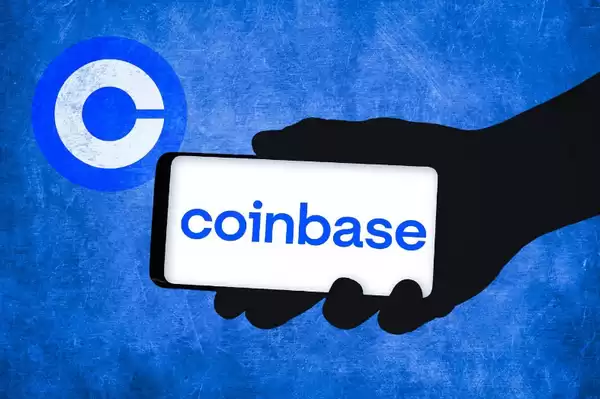
So ändern Sie das Coinbase Wallet-Netzwerk
Coinbase Wallet ist ein beliebtes Kryptowährungs-Wallet, das mehrere Netzwerke unterstützt, darunter Bitcoin, Ethereum und Binance Smart Chain. Wenn Sie das Netzwerk auf Ihrem Coinbase Wallet ändern, können Sie mit verschiedenen Blockchains und Protokollen interagieren.
Hier ist eine Schritt-für-Schritt-Anleitung, wie Sie das Netzwerk auf Ihrem Coinbase Wallet ändern:
- Öffnen Sie Coinbase Wallet: Starten Sie die Coinbase Wallet-App auf Ihrem Mobilgerät oder besuchen Sie wallet.coinbase.com in einem Webbrowser.
- Tippen Sie auf „Einstellungen“: Suchen Sie unten auf dem Bildschirm nach der Registerkarte „Einstellungen“ und tippen Sie darauf.
- Wählen Sie „Netzwerke“: Scrollen Sie im Menü „Einstellungen“ nach unten und tippen Sie auf „Netzwerke“.
- Wählen Sie ein Netzwerk: Eine Liste der verfügbaren Netzwerke wird angezeigt. Tippen Sie auf das Netzwerk, zu dem Sie wechseln möchten, z. B. „Ethereum“ oder „Binance Smart Chain“.
- Bestätigen Sie das Netzwerk: Es erscheint eine Bestätigungsmeldung, in der Sie aufgefordert werden, zu bestätigen, dass Sie das Netzwerk ändern. Tippen Sie auf „Bestätigen“, um fortzufahren.
- Warten Sie auf die Bestätigung: Coinbase Wallet wechselt automatisch zum neuen Netzwerk und aktualisiert Ihre Wallet-Schnittstelle entsprechend. Dieser Vorgang kann einige Sekunden dauern.
- Überprüfen Sie die Netzwerkänderung: Um zu überprüfen, ob die Netzwerkänderung erfolgreich war, überprüfen Sie die Anzeige „Netzwerk“ oben auf der Wallet-Oberfläche. Es sollte nun der Name des neuen Netzwerks angezeigt werden.
Hinweis: Ihre Vermögenswerte und Transaktionen bleiben unabhängig von der Netzwerkänderung gleich. Sie können jedoch nur mit Assets und Protokollen interagieren, die mit dem ausgewählten Netzwerk kompatibel sind.
Haftungsausschluss:info@kdj.com
Die bereitgestellten Informationen stellen keine Handelsberatung dar. kdj.com übernimmt keine Verantwortung für Investitionen, die auf der Grundlage der in diesem Artikel bereitgestellten Informationen getätigt werden. Kryptowährungen sind sehr volatil und es wird dringend empfohlen, nach gründlicher Recherche mit Vorsicht zu investieren!
Wenn Sie glauben, dass der auf dieser Website verwendete Inhalt Ihr Urheberrecht verletzt, kontaktieren Sie uns bitte umgehend (info@kdj.com) und wir werden ihn umgehend löschen.
-
 POND Jetzt handeln
POND Jetzt handeln$0.01103
38.94%
-
 EDGE Jetzt handeln
EDGE Jetzt handeln$0.7438
36.38%
-
 KEEP Jetzt handeln
KEEP Jetzt handeln$0.09856
26.07%
-
 AIOT Jetzt handeln
AIOT Jetzt handeln$0.9450
24.12%
-
 CTSI Jetzt handeln
CTSI Jetzt handeln$0.1052
23.69%
-
 EPIC Jetzt handeln
EPIC Jetzt handeln$2.8
23.60%
- Kasachstans Krypto -Sprung: Bitcoin ETF und Digital Finance Future in Zentralasien
- 2025-08-13 12:45:19
- Blockdag Vorverkaufsblüche über 371 Millionen US
- 2025-08-13 13:05:21
- Meme -Münzen: Verfolgung des 2025 -Anstiegs - welcher wird Mondschotte?
- 2025-08-13 10:25:23
- Bitcoins wilde Fahrt: Rallye, Rückzug und was als nächstes kommt
- 2025-08-13 10:25:23
- Bitcoin, Bitmax und institutionelle Nachfrage: Eine neue Ära von Kryptoinvestitionen
- 2025-08-13 10:45:12
- Solana, Roam und Airdrops: Was ist der Begeisterung im Jahr 2025?
- 2025-08-13 11:35:13
Verwandtes Wissen

Wie man Ethereum (Weth) in Metamaske einpackt
Aug 13,2025 at 11:36am
Verständnis von Ethereum Wraped (Weth) Wraped Ethereum (WETH) ist eine tokenisierte Version von Native Ethereum (ETH) , die dem ERC-20-Standard entspr...

So verwalten Sie Ihr Portfolio in Exodus -Brieftasche
Aug 08,2025 at 10:07pm
Verständnis der Exodus -Brieftaschenschnittstelle Die Exodus-Brieftasche ist eine nicht kundenspezifische Kryptowährungsbrieftasche, die eine breite P...

So verwalten Sie Ihr Portfolio in Exodus -Brieftasche
Aug 13,2025 at 11:35am
Verständnis der Exodus -Brieftaschenschnittstelle Die Exodus-Brieftasche ist eine nicht kundenspezifische Kryptowährungsbrieftasche, die eine breite P...

So setzen Sie Ihr Metamast -Passwort zurück
Aug 08,2025 at 01:28pm
Verständnis des Metamask -Rücksetzprozesses Viele Benutzer verwechseln das Metamask -Passwort mit der Saatgutphrase oder dem privaten Schlüssel , dien...

So verwenden Sie Walletconnect mit Treuhandbrieftasche
Aug 13,2025 at 01:07am
Was ist WalletConnect und warum es für Vertrauensbrieftaschenbenutzer von Bedeutung ist? WalletConnect ist ein Open-Source-Protokoll, das eine sichere...

So verbinden Sie Ihre Brieftasche mit einer Defi -Plattform
Aug 13,2025 at 11:36am
Verständnis der Brieftaschenkompatibilität mit Defi -Plattformen Bevor Sie Ihre Brieftasche mit einer Defi -Plattform anschließen, ist es wichtig, das...

Wie man Ethereum (Weth) in Metamaske einpackt
Aug 13,2025 at 11:36am
Verständnis von Ethereum Wraped (Weth) Wraped Ethereum (WETH) ist eine tokenisierte Version von Native Ethereum (ETH) , die dem ERC-20-Standard entspr...

So verwalten Sie Ihr Portfolio in Exodus -Brieftasche
Aug 08,2025 at 10:07pm
Verständnis der Exodus -Brieftaschenschnittstelle Die Exodus-Brieftasche ist eine nicht kundenspezifische Kryptowährungsbrieftasche, die eine breite P...

So verwalten Sie Ihr Portfolio in Exodus -Brieftasche
Aug 13,2025 at 11:35am
Verständnis der Exodus -Brieftaschenschnittstelle Die Exodus-Brieftasche ist eine nicht kundenspezifische Kryptowährungsbrieftasche, die eine breite P...

So setzen Sie Ihr Metamast -Passwort zurück
Aug 08,2025 at 01:28pm
Verständnis des Metamask -Rücksetzprozesses Viele Benutzer verwechseln das Metamask -Passwort mit der Saatgutphrase oder dem privaten Schlüssel , dien...

So verwenden Sie Walletconnect mit Treuhandbrieftasche
Aug 13,2025 at 01:07am
Was ist WalletConnect und warum es für Vertrauensbrieftaschenbenutzer von Bedeutung ist? WalletConnect ist ein Open-Source-Protokoll, das eine sichere...

So verbinden Sie Ihre Brieftasche mit einer Defi -Plattform
Aug 13,2025 at 11:36am
Verständnis der Brieftaschenkompatibilität mit Defi -Plattformen Bevor Sie Ihre Brieftasche mit einer Defi -Plattform anschließen, ist es wichtig, das...
Alle Artikel ansehen

























































































